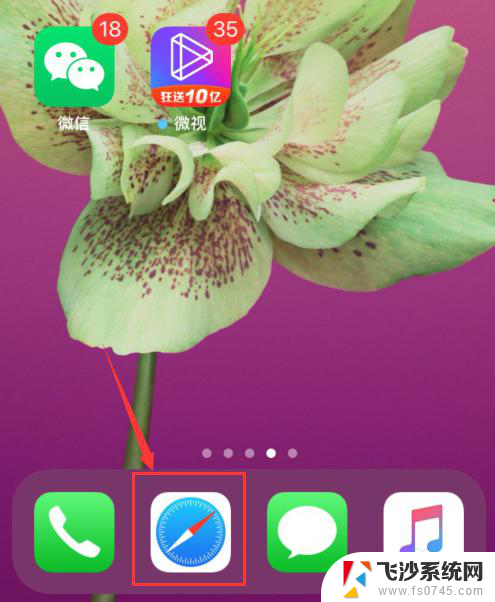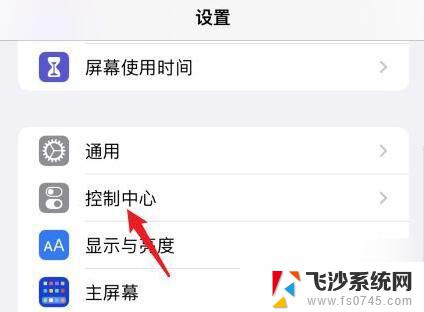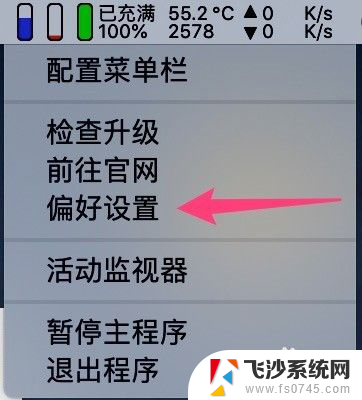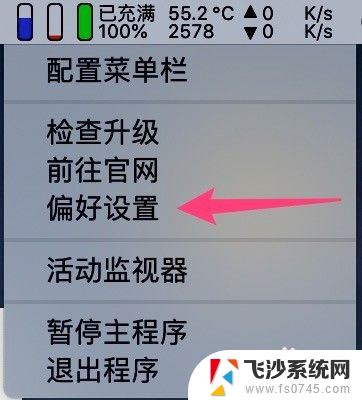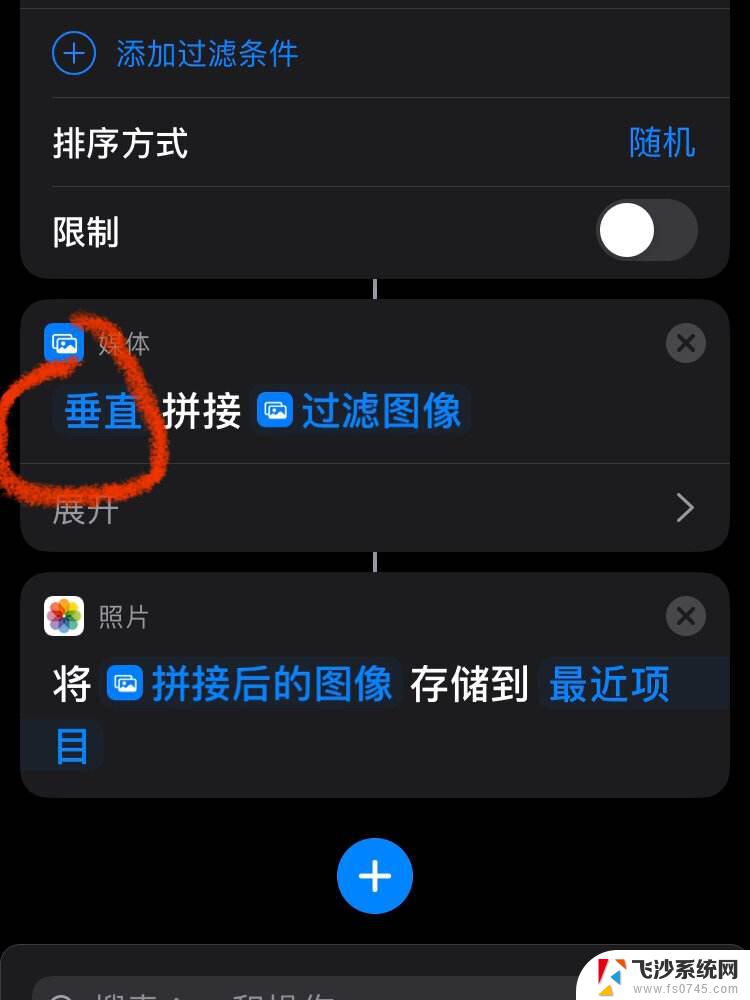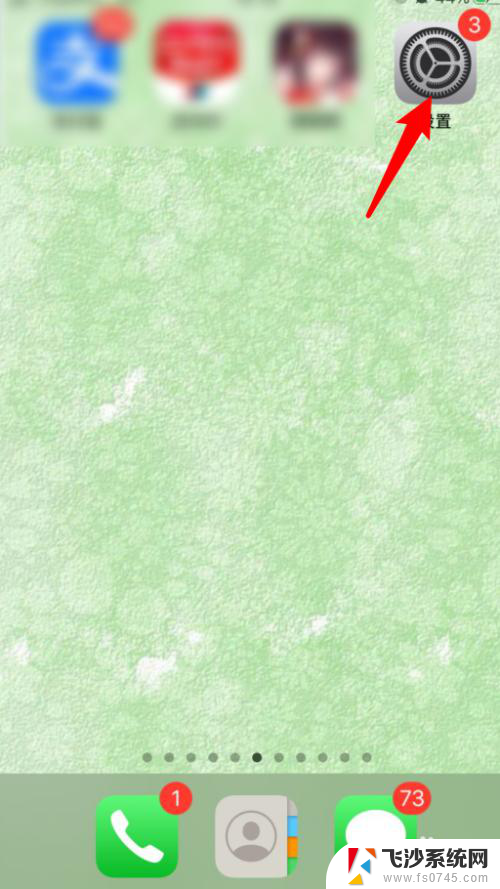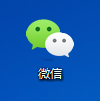苹果8p怎么截长屏截图 iphone8p怎么截取长图
苹果8 Plus(iPhone 8 Plus)是苹果公司推出的一款性能强大的智能手机,其功能丰富,操作简便,在日常使用中我们经常会遇到需要截取长屏截图的情况,比如想要保存一张网页的全貌或者记录一段长对话。苹果8 Plus如何实现截取长图呢?接下来我们将介绍苹果8 Plus如何截取长屏截图的方法,让您轻松掌握这项实用技巧。

方法一:升级iOS13对原生系统应用进行长截屏
1、同时按下Home键+电源键截图;
2、点击屏幕左下角的截图缩略图进行编辑,如果当前应用页面支持长截图。会有【整页】选项;
3、点击【整页】后可以通过双指缩放和上下滑动进行长图截屏。
方法二:利用第三方软件进行拼接
1、以【Picsew】为例,先把需要长截图的页面通过多张截图截取下来;
2、打开【Picsew】,主界面就可以看到刚截图的图片,依次按照需要从上往下选择;
3、选择好之后,点击左下角的【竖向拼接】;
4、可以点击图片边界的黄色铅笔图标进入编辑模式,调整两个图片的边框;
5、完成之后点击右上角的【下载】按钮,还可以选择【删除来源图片】选项。将原本多张截图都删除,处理完的图片可以在【照片】中看到。
以上是关于如何在苹果8p上进行长屏截图的全部内容,如果有需要的用户,可以按照以上步骤进行操作,希望对大家有所帮助。